Eine App zurücksetzen Windows 10
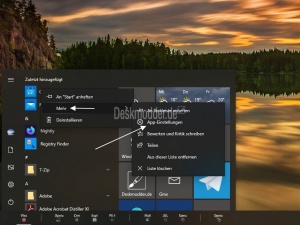
Wer Probleme mit einer App hat, kann diese entweder de- und wieder neu installieren, oder auch reparieren bzw. zurücksetzen. Viele Apps bieten das nun schon an. Wir zeigen euch wie es geht.
Auch interessant:
Dieses Tutorial ist für die Windows 10 2004 und höher, 1909, 1903, 1809, und darunter geeignet.
- Neu installieren: Windows 10 neu installieren - Tipps und Tricks
- Windows 11 auch ohne TPM und Secure Boot installieren (Interessant für ältere CPUs bzw. PCs)
- Windows 10 ISO Final : 22H2 19045 ISO
- Windows 10 Patchday 9.12.2025 KB5071546 Windows 10 19045.6691
- Windows 10 ESU für Privat
- Windows 10 Consumer ESU Anmeldung (mit oder ohne Microsoft Konto)
Windows 10 App über die Einstellungen zurücksetzen
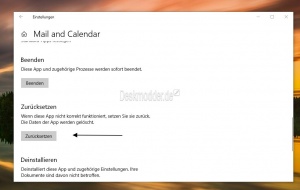
Die einfachste Variante ist die App über das Startmenü direkt auszuwählen.
- Startmenü öffnen
- Rechtsklick auf die App -> Mehr -> App Einstellungen anklicken
- Im neuen Fenster hat man dann die Möglichkeit die App zu beenden, zurückzusetzen oder unter Umständen auch zu deinstallieren.
Windows 10 App über PowerShell zurücksetzen
Ähnlich wie bei der Deinstallation von Windows Apps kann man auch PowerShell ab Windows 10 20175 verwenden.
- Rechtsklick auf den Start-Button oder Windows-Taste + X und PowerShell (Administrator) starten
- Hier kann man nun den Befehl eingeben, um die Rechner App zurückzusetzen:
Get-AppxPackage *calculator* | Reset-AppxPackage
- Eine Liste mit den verschiedenen Namen für die Apps findet ihr HIER
Falls danach die App immer noch nicht funktionieren sollte, hilft ab und an die Deinstallation oder man wartet, bis es ein Update über den Microsoft Store gibt.
Fragen zu Windows 10?
Du hast Fragen oder benötigst Hilfe? Dann nutze bitte unser Forum und nicht die Tipp-Box! Auch Gäste (ohne Registrierung) können bei uns Fragen stellen oder Fragen beantworten. - Link zum Forum | Forum Windows 10
| Neue Tutorials für Windows 10 | Top 10 der Tutorials für Windows 10 | |


